Како натерати рачунар да говори/говори оно што куцате
Постоји сјајна функција у Виндовс(Windows) -у која вам омогућава да натерате рачунар да прича или говори шта год му кажете! Овај метод користи предности уграђеног АПИ(API) -ја инсталираног на Виндовс КСП(Windows XP) , Виста(Vista) , 7, 8 и 10 који се зове САПИ(SAPI) ( Спеецх Апплицатион Программинг Интерфаце(Speech Application Programming Interface) ).
Мицрософт Спеецх АПИ(Microsoft Speech API) је оно што се користи за функцију приступачности претварања текста у говор уграђену у Виндовс(Windows) . Такође можете писати програме који позивају АПИ(API) , што би вам омогућило да ваше апликације говоре, али то је за програмере.
У ствари, прилично је лако натерати рачунар да каже шта желите! У овом чланку ћу вам показати како да креирате ВБС(VBS) скрипту која ће узети унос текста од корисника, а затим га изговорити. Такође ћу поменути како да чврсто кодирате текст који желите да изговорите, а затим закажете да се та скрипта покрене за одређене догађаје као што је покретање Виндовс(Windows) - а или одјава.
Унесите текст, изговорите поруку
Почнимо са једноставном скриптом која ће отворити прозор за дијалог у који можете да унесете оно што желите да Виндовс говори. Прво(First) , само напред и отворите Нотепад(Notepad) .
Корак 1:(Step 1:) Налепите следећи текст у нови документ:
Dim message, sapi
message=InputBox(“Enter the text you want spoken”,”Speak This”)
Set sapi=CreateObject(“sapi.spvoice”)
sapi.Speak message
Имајте на уму да када копирате текст из свог веб претраживача и налепите га у Нотепад(Notepad) , наводници ће изазвати проблеме. Пре него што сачувате датотеку, морате да прођете кроз и избришете сваки цитат (“) и поново откуцате цитат. У примеру испод, постоји шест цитата. Требало би да изгледа нешто као на слици испод.

Сада када одете да сачувате датотеку, дајте јој било које име, али обавезно укуцајте и .ВБС(.VBS) после имена. Затим, за поље Сачувај као тип( Save as type) , изаберите Све датотеке( All files) уместо подразумеваних текстуалних докумената(Text Documents) .

Сада двапут кликните на ВБС(VBS) датотеку и требало би да видите поље за унос у које можете да унесете текст који желите да изговорите! Унесите нешто и кликните на ОК.
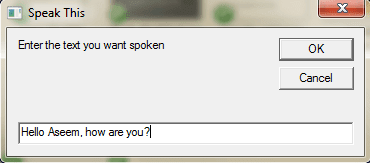
Ако сте све урадили како треба, требало би да чујете мушки или женски глас како изговарају вашу реченицу. Ако добијете било какву поруку о грешци, обавезно копирајте и налепите текст поново и замените те наводнике.
Конфигуришите САПИ гласовне поставке
Ово је забавно, али такође можемо да конфигуришемо наш мали рачунар који прича са различитим подешавањима. Можемо променити јачину звука, брзину или спорост гласа и променити пол између мушкарца и жене. Ево примера кода где сам додао неколико додатних линија.
Dim message, sapi
message=InputBox(“Enter the text you want spoken”,”Speak This”)
Set sapi=CreateObject(“sapi.spvoice”)
Set sapi.Voice = sapi.GetVoices.Item(1)
sapi.Rate = 0
sapi.volume = 100
sapi.Speak message
Подразумевана стопа је 0, а опсег је од -10 до 10. -10 ће имати да глас говори супер споро, а 10 ће говорити супер брзо. Јачина звука је подразумевана на 100 и опсег је од 0 до 100. Линија која почиње са Сет сапи.Воице(Set sapi.Voice) ће вам омогућити да промените глас, ако је инсталиран на вашем систему.
Имајте на уму да број гласова које можете изабрати зависи од оперативног система. У оперативном систему Виндовс 7(Windows 7) постоји само један глас, Мицрософт Ана(Microsoft Anna) .

У оперативном систему Виндовс 10(Windows 10) постоје два гласа: Мицрософт Давид(Microsoft David) и Мицрософт Зира(Microsoft Zira) као што је приказано испод.


Ако је на вашем систему инсталиран само један глас, морате да промените сапи.ГетВоицес.Итем(1)(sapi.GetVoices.Item(1) ) у сапи.ГетВоицес.Итем(0)( sapi.GetVoices.Item(0)) , иначе ћете добити поруку о грешци када покушате да покренете скрипту. Такође можете да креирате други документ за бележницу(Notepad) и налепите код испод, који ће вам рећи који гласови су инсталирани. Сачувајте га као .ВБС датотеку као што је приказано изнад и покрените је.
Set VObj = CreateObject(“SAPI.SpVoice”)
For Each Voice In VObj.getvoices
I = I + 1
msgbox “” & (I – 1) & ” – ” & Voice.GetDescription
Next
До сада смо користили овај искачући дијалог за унос текста, али сте такође могли једноставно да унесете своју поруку у датотеку скрипте. Ово би било корисно ако желите да затим закажете да се скрипта покреће аутоматски. Очигледно, ово се може користити за шалу са пријатељима и породицом и заиста добро функционише.
Замислите само да неко укључује свој рачунар и чује како им рачунар говори „ Здраво Џоне(Hello John) , веома сам поспан, молим те, немој да ме гњавиш данас!“ када се покрене! Могу вам обећати из искуства, хистерично је и свакако бисте требали пробати.
Да бисте чврсто кодирали поруку, једноставно промените последњи ред у нешто овако:
sapi.Speak “Hello John, I am very tired today!”
Планирајте датотеку скрипте
Сада када сте чврсто кодирали своју поруку за жељену мету, једноставно морате да је покренете када желите. Ако сте упућени у технологију, можете користити програм као што је АутоИт(AutoIt) , који ће вам омогућити да радите екстремне ствари као што је покретање датотеке скрипте када се отвори одређени програм или када се прозор максимизира или минимизира.
Немам времена да улазим у све то у овом посту, али на срећу Мицрософт(Microsoft) има уграђену функцију под називом Таск Сцхедулер(Task Scheduler) која вам омогућава да лако радите неке прилично компликоване ствари са скриптама.
Мој претходни пост детаљно говори о томе како да закажете покретање датотеке скрипте(how to schedule a script file to run) када се одређени догађаји догоде у Виндовс(Windows) -у . Ако имате било каквих проблема да ваша скрипта ради, слободно оставите коментар и покушаћу да вам помогнем. Уживати!
Related posts
Како свој стари рачунар претворити у аркадну машину
Шта значи Иеет и како га правилно користити
Како ићи уживо на ТикТок
Како стећи пријатеље на мрежи
Шта је Твитер флота и зашто бисте је користили?
Шта значи ХМУ (и како га користити)
4 најбоље онлајн хакерске игре за учење програмирања
Како додати пријатеље на Дисцорд
20 најсмјешнијих субреддита које бисте требали погледати да бисте се насмејали
10 најбољих класичних филмова у јавном домену које можете гледати бесплатно
Шта је Реддит Флаир (и како га користити)
10 ствари које можете да урадите са својим старим мобилним телефонима
8 најбољих ИоуТубе фитнес канала за довођење у форму (мушкарци и жене)
Шта је виртуелни обилазак и како га направити?
5 најбољих Нетфлик оригиналних анимеа које можете емитовати управо сада
4 сајта за играње карте против човечанства на мрежи
Шта значи СМХ (и како га користити)
8 најбољих идеја за Дан заљубљених користећи Тецх
Листа од 10 Хулу хорор филмова за гледање управо сада
Како постати инфлуенцер на Инстаграму
